E.8 Acción - Editar archivo INI
El recuadro de diálogo Acción - Editar archivo INI permite especificar un archivo y configurar la lista de cambios que se deben efectuar en el archivo. Puede crear un archivo si no existe ninguno.
Puede acceder a este recuadro de diálogo mediante los siguientes métodos:
-
Como parte del proceso de creación de un lote de directivas utilizando la categoría de lotes Para obtener más información, consulte la Sección 2.1, Creación de lotes de directivas.
-
En el Centro de control de ZENworks, haga clic en la pestaña , luego en el enlace subrayado de un lote en la columna de la lista , seguidamente en la pestaña en una de las pestañas de conjuntos de acciones (Instalar, Lanzar, Verificar, Desinstalar, Terminar o Prearranque), posteriormente en la lista desplegable y seleccione una acción disponible.
Las secciones siguientes contienen más información:
E.8.1 Nombre de archivo
Especifique el nombre del archivo que desee modificar. Por ejemplo, C:\Archivos de programa\OpenOffice.org 2.0\program\setup.ini.
E.8.2 Codificación
Especifique el cifrado que desee utilizar:
Detección automática: se utiliza el cifrado empleado en el archivo original especificado en el campo Nombre de archivo. Ésta es la opción por defecto.
ASCII: se utiliza el cifrado ASCII.
Unicode: se utiliza el cifrado Unicode*.
UTF-8: se utiliza el cifrado UTF-8 (8-bit UCS/Unicode Transformation Format, formato de transformación Unicode/UCS de 8 bits).
E.8.3 Crear archivo si no existe
Especifique si desea crear el archivo especificado en el campo Nombre de archivo si no existe. El archivo se crea con el mismo nombre y extensión que especifique en Si el archivo especificado en no tiene extensión, el archivo creado tampoco la tendrá.
Si se selecciona esta opción y el valor de es el archivo se creará en formato UTF-8 con el mismo nombre y extensión que especifique en Vía al archivo.
E.8.4 Cambios de INI
En la página Cambios de INI es posible especificar el archivo INI que se va a cambiar, añadir secciones al archivo, añadir claves a una sección del archivo o importar cambios de otro archivo INI.
Figura E-7 Recuadro de diálogo Acción - Editar archivo INI: página Cambios de INI
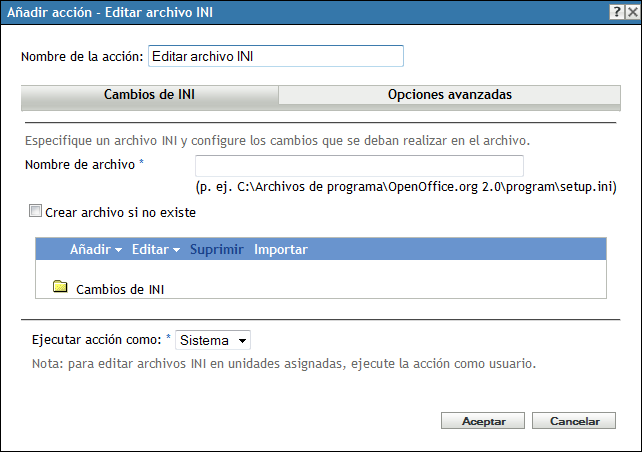
Puede acceder a este recuadro de diálogo mediante los siguientes métodos:
-
Como parte del proceso de creación de un lote de directivas utilizando la categoría de lotes Para obtener más información, consulte la Sección 2.1, Creación de lotes de directivas.
-
En el Centro de control de ZENworks, haga clic en la pestaña , luego en el enlace subrayado de un lote en la columna de la lista , seguidamente en la pestaña en una de las pestañas de conjuntos de acciones (Instalar, Lanzar, Verificar, Desinstalar, Terminar o Prearranque), posteriormente en la lista desplegable y seleccione una acción disponible.
En la siguiente tabla se muestran las tareas que pueden llevar a cabo para gestionar los cambios de INI.
Tabla E-1 Tareas de INI
Ejecutar como: especifique (el valor por defecto) o en la lista Especifique si es necesario acceder a todas las áreas del sistema de archivos del dispositivo para eliminar los archivos. Si utiliza unidades de red asignadas para especificar archivos y directorios, deberá ejecutar la acción como
E.8.5 Opciones avanzadas
La página Opciones avanzadas permite crear el archivo (si no existe), especificar el número de archivos de copia de seguridad que se deben conservar y especificar los caracteres de comentario y los separadores de valores de clave.
Figura E-8 Recuadro de diálogo Acción - Editar archivo INI: página Opciones avanzadas
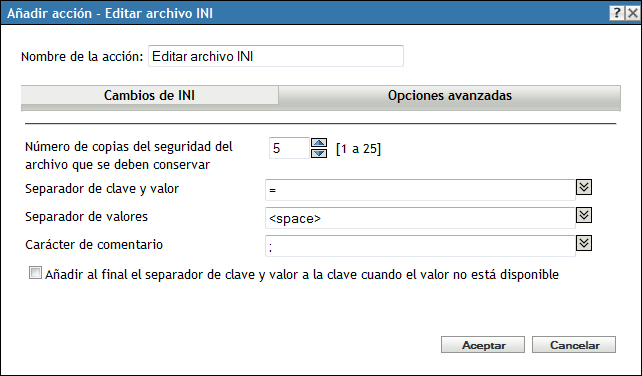
Crear archivo si no existe: especifique si desea crear el archivo especificado en el campo si no existe.
Número de copias de seguridad del archivo que se deben conservar: especifique el número de copias de seguridad del archivo INI que se deben conservar. El valor por defecto es de 5 copias de seguridad, pero puede especificar cualquier número entre 1 y 25. Cuando el número de copias de seguridad del archivo supere el número especificado aquí, se sobrescribirá el archivo de copia de seguridad más antiguo.
Separador de valor de clave: especifique el carácter que desee utilizar como separador de los valores de claves. Puede utilizar un signo igual (=) o de dos puntos (:).
Separador de valores: especifique el carácter que desee utilizar como separador de varios valores. Puede utilizar estos caracteres: signo igual (=), coma (,), espacio ( ), almohadilla (#), punto y coma (;) o dos puntos(:).
Carácter de comentario: especifique el carácter que debe utilizarse para marcar los comentarios en el archivo INI. Puede utilizar un signo de punto y coma (;) o de almohadilla (#).
Añadir separador de clave y valor a la clave al final cuando el valor no esté disponible: seleccione esta opción para añadir el separador de clave y valor a la clave al final aunque el valor no esté disponible. Por ejemplo, en el archivo que utiliza Acrobat Reader*, la clave no tiene un valor, pero necesita un separador de clave y valor.